AGRO-TWIN LANDI2ATW 1.0 et suivantes Manuel utilisateur
PDF
ダウンロード
ドキュメント
Importation des factures Landi dans AGRO- TWIN et AGRO-TWIN Cash Manuel d'utilisation LANDI2ATW, version 1.0 et suivantes Table des matières Page Introduction .....................................................................................................3 Exigences du système ...................................................................................4 1 Installation du logiciel "Transférer les factures LANDI" (Landi2Atw) ..........5 2. Appel de la page d’accueil LANDI ..............................................................5 3. Télécharger le plan comptable (schéma de conversion).........................6 4. Télécharger les factures non transférées .....................................................6 5. Procéder aux réglages (lors de la première utilisation) ............................8 6. Reprise du schéma actuel de conversion ...................................................9 7. Définition des connexions ...........................................................................10 8. Retour à AgroTwin.........................................................................................12 9. Comptabiliser le paiement via compte financier et solder le compte Landi...........................................................................................14 10. Mise à jour du programme..........................................................................16 Annexe pour les assujettis à la TVA ............................................................17 11.11.2005 Manuel LANDI2ATW.doc 2 de 16 Introduction Impressum Editeurs / propriétaires / Copyright © LANDI2ATW est un produit de la Communauté AGRO-TWIN composée de: USP: LBL: SRVA: Union Suisse des Paysans, 5600 Brugg Tel. 056 / 462 51 11 Fax: 056 / 441 53 48 Landwirtschaftliche Beratungszentrale, 8315 Lindau Tel: 052 / 354 97 00 Fax: 052 / 354 97 97 Service Romand de Vulgarisation Agricole, 1000 Lausanne 6 Tel: 021 / 619 44 00 Fax: 021 / 617 02 61 Programmé par: Ulrich Jenzer, LBL-Lindau Groupe du projet: Hubert Fessler, AGRO-Treuhand Luzern Harald Brunner, fenaco E-Business Patrick Rölli, Bison Group Claude Rougemont, SRVA-Lausanne Urs Jacober, LBL-Lindau Rédaction du manuel: Claude Rougemont, SRVA Lausanne Nous vous remercions pour votre intérêt à notre prestation gratuite LANDi2ATW. 11.11.2005 Manuel LANDI2ATW.doc 3 de 16 Exigences du système Le logiciel LANDI2ATW traite électroniquement les factures établies par la Landi, afin qu'elles puissent être transférées et comptabilisées automatiquement dans le programme de comptabilité AGRO-TWIN Cash ou AGRO-TWIN comptabilité. Pour pouvoir accéder aux factures Landi, il est nécessaire de s'inscrire, puis de se connecter sur le portail www.landi.ch. On reçoit alors une autorisation de Login à un domaine protégé, dans lequel on peut consulter et télécharger ses propres factures. Les données téléchargées sont ensuite traitées au moyen de LANDI2ATW, afin que chaque position des factures soit comptabilisée automatiquement et correctement. Le logiciel LANDI2ATW a été développé avec la génération la plus récente d'outil programmation et offre ainsi des fonctions modernes et confortables. LANDI2ATW nécessite ce qui suit: Exigences matérielles: PC avec processeur Pentium III dès 500 MHz (ou plus) 128 MB-RAM (ou plus) 100 MB d'espace disque libre Lecteur CD ou DVD pour l'installation Connexion Internet pour l'accès aux factures électroniques Moniteur avec une définition de 1024 x 768 pixels Exigences logicielles: Système d'exploitation Windows 98 SE, ME, Windows 2000 ou XP Une version 5.5 au minimum de MS Internet-Explorer (Windows 98 SE) Windows 95 n'est pas supporté. Microsoft Dot.NET Framework 1.1 installé. Pour une installation en langue française, les options régionales (dans le Panneau de configuration) doivent être définies pour la langue "Français (Suisse)". L'utilisation du logiciel, ainsi que le service Internet de Landi est gratuit. Le logiciel est soumis aux droits du Copyright (© 2005 Propriétaires AGRO-TWIN). 11.11.2005 Manuel LANDI2ATW.doc 4 de 16 1. Installation du logiciel "Transférer les factures LANDI" (Landi2Atw). Insérez le CD de la dernière version du logiciel AGRO-TWIN Cash ou AGROTWIN comptabilité, et cliquez sur la rubrique d'installation "Transférer les factures Landi (Landi2Atw)". Suivre les instructions apparaissant à l'écran. 2. Appel de la page d’accueil LANDI Démarrez le programme AGRO-TWIN et ouvrez votre mandat. Dans AGRO-TWIN Cash: cliquez sur l'icône "Transférer les factures LANDI" Dans AGRO-TWIN comptabilité: cliquez sur la rubrique "Utilitaires" de la Régie, puis sur la tâche "Transférer les factures LANDI". Dans Landi2Atw, cliquez sur le bouton "www.landi.ch" de la barre d'outil. Une fois la connexion Internet établie, on arrive sur la page d'accueil LANDI. En passant par la rubrique "Agro-Service", on arrive à la page d'entrée pour la transmission des factures des agriculteurs. Entrez ici le numéro ID transmis par LANDI ainsi que le mot de passe. Si vous n'avez pas encore de code d'accès, remplissez le formulaire en ligne par le lien "formulaire d'inscription". 11.11.2005 Manuel LANDI2ATW.doc 5 de 16 3. Télécharger le plan comptable (schéma de conversion) Au premier accès, il faudra d’abord télécharger le plan comptable (schéma de conversion) avant de commencer la reprise des factures. Cela est nécessaire pour que le programme Landi2Atw puisse ajouter les codes comptables. Cliquez sur le nom du fichier, puis sur le bouton "Enregistrer", et téléchargez le fichier dans un dossier de votre choix (rappelez-vous du nom de ce dossier pour la reprise du fichier depuis le programme Landi2atw. Par ex. "Mes documents" ou "Bureau") 4. Télécharger les factures non transférées Sous le point „factures non transférées“, on pourra à présent télécharger les factures groupées respectivement les factures individuelles. „Factures non transférées(1)“ signifie „qu’actuellement“ il y a une facture ouverte à disposition. Sous „factures transférées (2)“ on remarquera que 2 factures ont déjà été téléchargées. 11.11.2005 Manuel LANDI2ATW.doc 6 de 16 Dans les programmes, sont affichées clairement les références les plus importantes telles que la date de la facture, son numéro et le montant de la facture. En cliquant sur le nom du fichier (sous "facture"), chaque fichier pourra à présent être téléchargé sur le PC. En cliquant sur le nom du fichier (extension .ora), on ouvre la fenêtre de téléchargement. Vous cliquerez alors sur "enregistrer". Il est judicieux de classer chaque fichier dans le même dossier. La terminaison du fichier: ora n’étant éventuellement pas identifiée, il est possible que le fichier soit encore complété par l'extension: txt. Pour l’importation sous AgroTwin, les deux variantes sont supportées. Afin de retrouver aisément les données depuis le programme Landi2atw, notez bien le nom du dossier dans lequel vous avez enregistré les factures ! (par ex. "Mes documents" ou "Bureau") 11.11.2005 Manuel LANDI2ATW.doc 7 de 16 5. Procéder aux réglages (lors de la première utilisation) Cliquez sur le bouton ou l'onglet "Options" • Compte financier (1040 compte Landi) La comptabilisation est effectuée sur ce compte financier resp. compte intermédiaire. Il doit correspondre à celui de votre plan comptable AGRO-TWIN. • Compte de P.P. à utiliser, si le compte n'est pas défini pour un article AGN dans le schéma de conversion (1092 ou 9999) • Centre d'activité à utiliser, si le centre n'est pas défini pour un article AGN dans le schéma de transfert (par ex. 000) • Centre de production à utiliser, si le centre n'est pas défini pour un article AGN dans le schéma de transfert (par ex. 799) • Compte et centres à utiliser lors d'escomptes ou rabais accordés sur l'ensemble de la facture (Compte 3900, centre d'activité 000 et centre de production 799 par ex.) Afin de comptabiliser la TVA si l'on est assujetti, on pourra activer la case à cocher "comptabiliser la TVA". Dans ce cas, il est essentiel de compléter les codes pour les factures Landi par les codes d’AgroTwin, afin d’assurer la comptabilisa11.11.2005 Manuel LANDI2ATW.doc 8 de 16 tion correcte lors du transfert (n'utiliser en principe que les types "inkl."). Pour le choix des codes AGRO-TWIN, veuillez vous référer à l'annexe " Correspondance des codes TVA Landi avec les codes AGRO-TWIN" en fin de ce document. 6. Reprise du schéma actuel de conversion Cliquez sur le bouton "Schéma" ou l'onglet "Schéma de conversion" À présent, le plan comptable déjà téléchargé (Kontenplan.csv) peut être lu en cliquant sur le bouton "Importer le nouveau schéma de conversion". Lors de l’importation, on pourra choisir si le plan comptable sera intégralement remplacé ou simplement complété. Dans le dernier cas, les réglages personnels déjà effectués d’une version antérieure ne sont pas remplacés. Après la reprise du schéma de conversion, on pourra compléter ou remplacer les comptes de P.P. (Cpte), les centres d'activités (CActiv) et les centres de productions (CProd) pour qu'ils correspondent au plan comptable de votre comptabilité (p.ex. changer de l’élevage de bétail laitier à l’élevage de vaches nourrices etc.) Dans les colonnes dont l'entête commence par "a" sont définis les achats, et dans celles commençant par "v" les ventes. Le filtre d'affi11.11.2005 Manuel LANDI2ATW.doc 9 de 16 chage permet de ne voir que les articles déjà utilisés lors d'un transfert, ou ceux que vous avez adaptés à vos besoins (personnalisés). Le compteur montre le nombre de fois que l'article a été utilisé lors de transferts. 7. Définition des connexions Cliquez sur le bouton ou l'onglet "Connexions". • Connexion aux factures LANDI: en cliquant sur la grande image à gauche, sélectionnez un fichier à transférer (extension ".ora") dans le dossier qui contient les factures que vous avez téléchargées. • Connexion à AGRO-Twin: en cliquant sur la grande image à gauche, sélectionnez le fichier dans lequel se trouvent les données de votre comptabilité (sous "Fichier de type" sélectionnez le type de comptabilité AGRO-TWIN ou AGRO-TWIN Cash). • Lancement du transfert des factures LANDI vers AgroTwin: maintenant que tous les réglages ont été effectués, cliquez sur la grande image à gauche ou sur le bouton "Démarrer" pour transférer votre(vos) factures qui ont été sélectionnées sous "Connexion des factures LANDI". 11.11.2005 Manuel LANDI2ATW.doc 10 de 16 Si tous les comptes et centres liés aux articles contenus dans la(les) facture(s) ont pu être trouvés dans le plan comptable de votre comptabilité, le message suivant est affiché, et le fichier de la facture transférée est automatiquement supprimé (pour éviter une comptabilisation à double): pour AGRO-TWIN Cash: pour AGRO-TWIN comptabilité: Si les messages suivants s'affichent: cela signifie, dans l'exemple, que le centre de production 681 défini pour un article AGN (Landi) dans le schéma de conversion n'existe pas dans le plan comptable de votre comptabilité. Si vous ne désirez pas ajouter ce compte ou centre au plan comptable de votre comptabilité, il faut alors corriger le schéma de conversion Pour corriger cela, également pour les transferts futurs, allez dans le schéma de conversion, et sélectionnez le filtre d'affichage "tous ceux utilisés lors des transferts effectués". Ainsi, vous trouverez rapidement l'article AGN dont le centre ou le compte ne correspond pas à votre comptabilité (dans l'exemple: 681 dans la colonne "aCProd"). Cliquez sur le compte ou centre à corriger et remplacez le numéro par celui de votre comptabilité (par ex. 680) 11.11.2005 Manuel LANDI2ATW.doc 11 de 16 La correction effectuée, retournez à l'onglet "Connexions" et relancez le transfert en cliquant sur le bouton "Démarrer". Il est possible que le compte ou centre d'un autre article ne soit pas défini selon votre plan comptable. Il faut alors répéter la procédure ci-dessus jusqu'à ce que le message "Le transfert des factures a été effectué avec succès" soit affiché. Remarque: les corrections que vous effectuez dans le schéma de conversion sont mémorisées pour les transferts suivants. Les messages d'erreur devraient ainsi devenir de plus en plus rares. Si vous le désirez, vous pouvez corriger tous les comptes et centres ne correspondant pas à votre plan comptable en laissant le filtre d'affichage sur "tous", et en cliquant sur l'entête d'une colonne que vous voulez vérifier pour qu'elle soit triée par ordre croissant. 8. Retour à AgroTwin À présent, vous pouvez fermer le programme de transfert des factures et retourner à AGRO-TWIN. 8.1. Dans AGRO-TWIN Cash: ouvrir le compte 1040, vérifier les écritures, corriger d’éventuelles écritures incorrectes Il est possible que certaines écritures n’aient pas été passées correctement, soit que divers numéros AGN sont attribués à divers articles fournis soit que la comptabilisation devraient être effectuée de manière spécifique à l’exploitation. Pour ces raisons, il faut vérifier ces écritures et les ajuster le cas échéant. À cet effet, on ouvrira le compte financier introduit lors du transfert. 11.11.2005 Manuel LANDI2ATW.doc 12 de 16 8.2. Dans AGRO-TWIN comptabilité: importer les factures en saisie rapide, les vérifier et les comptabiliser Le programme Landi2atw ne pouvant comptabiliser les écritures directement dans la saisie rapide, il faut reprendre comme suit le fichier intermédiaire "LANDI-Fakturen.mdb" qui a été créé dans le dossier de votre mandat: • Dans la Régie, aller sous "Utilitaires – Importation écritures" • Puis sélectionnez la définition d'importation "Cash", et cliquez sur le bouton à la fin du champ "Fichier" pour sélectionner le fichier "LANDIFakturen.mdb" qui se trouve dans le dossier de votre mandat (sous C:\AgroTwin\Data\….) 11.11.2005 Manuel LANDI2ATW.doc 13 de 16 En cliquant sur le bouton "OK", les écritures seront importées dans la saisie rapide. • Ouvrez alors la saisie rapide et sélectionnez le comte S1040 Landi. Vous pouvez maintenant contrôler les écritures. Il ne reste plus qu'à les comptabiliser avec la tâche "comptabiliser saisie rapide" 9. Comptabiliser le paiement via compte financier et solder le compte Landi Après avoir comptabilisé toutes les factures LANDI, il ne restera qu'à comptabiliser le paiement ou les acomptes que vous versez à la Landi via un compte financier. -> Remarque: Pour passer des écritures sur le compte 1040, il est essentiel que ce compte soit activé (Editer/plan comptable/cocher la case du compte concerné). 11.11.2005 Manuel LANDI2ATW.doc 14 de 16 10. Mise à jour du programme Selon les expériences ou de nouveaux besoins, les développeurs peuvent être amenés à effectuer des corrections ou améliorations dans le logiciel. Les mises à jour sont disponibles exclusivement sur Internet. Pour vérifier si une nouvelle version est disponible, connectez-vous à Internet, puis cliquez sur le menu "Aide" puis sur "Vérifier nouvelle version". Si votre version installée est la dernière disponible, le message suivant s'affiche: Dans le cas ou une nouvelle version est disponible, cliquez sur "OK" pour l'installer. La progression du téléchargement est visible tout en bas de la fenêtre (bâtonnets verts). Lorsque le téléchargement est terminé, cliquez sur le bouton OK du message qui est en partie recouvert par une fenêtre DOS. Ne fermez en aucun cas la fenêtre DOS à fond noir! Le programme est alors automatiquement fermé. Vous pouvez ensuite redémarrer le programme dans sa nouvelle version. Remarque: si un message apparaît, signalant que la mise à jour (Update) n'a pas pu se terminer complètement, il faut ouvrir l'Explorateur de Windows, aller dans le répertoire de Landi2atw, et exécuter le fichier "Wait.bat" en doublecliquant dessus. 11.11.2005 Manuel LANDI2ATW.doc 15 de 16 Annexe pour les assujettis à la TVA Correspondance des codes TVA Landi avec les codes AGRO-TWIN Code Landi Code Désignation ATW 10 12 0 2 16 19 22 26 30 32 36 39 42 46 48 50 52 56 59 62 66 Steuerfrei Umsatzsteuer 2.4% Umsatzsteuer (exkl.) 7.6% Umsatzsteuer (exkl.) Steuerbefreit Umsatzsteuer 2.4% Umsatzsteuer (inkl.) 7.6% Umsatzsteuer (inkl.) steuerfrei Warenaufwand und Dienstleistungen 2.4% Vorsteuer Warenaufwand und Dienstleistungen (exkl.) 7.6% Vorsteuer Warenaufwand und Dienstleistungen (exkl.) steuerbefreit Warenaufwand und Dienstleistungen 2.4% Vorsteuer Warenaufwand und Dienstleistungen (inkl.) 7.6% Vorsteuer Warenaufwand und Dienstleistungen (inkl.) 2.4% Vorsteuer Urproduzent Steuerfrei Investitionen und übrigen Betriebsaufwand 2.4% Vorsteuer Investitionen und übriger Betriebsaufwand (exkl.) 7.6% Vorsteuer Investitionen und übriger Betriebsaufwand (exkl.) steuerbefreit Investitionen und übriger Betriebsaufwand 2.4% Vorsteuer Investitionen und übriger Betriebsaufwand (inkl.) 7.6% Vorsteuer Investitionen und übriger Betriebsaufwand (inkl.) 0 Opérations exclues du C.A. TVA due, taux réduit (Adapter "Calculation TVA" sur montant brut!) TVA due, taux normal (Adapter "Calculation TVA" sur montant brut!) CA exonéré 2 TVA due, taux réduit (sur montant net) 1 TVA due, taux normal (sur montant net) 99 Impôt préalable sur march.+prest., non assujetti 2 Impôt préalable sur march.+prest., taux réduit (Adapter "Calculation TVA" sur montant brut!) 1 Impôt préalable sur march.+prest., taux normal (Adapter "Calculation TVA" sur montant brut!) 99 Impôt préalable sur march.+prest., non assujetti 2 Impôt préalable sur march.+prest., taux réduit (sur montant net) 1 Impôt préalable sur march.+prest., taux normal (sur montant net) 2 Impôt préalable sur prod. naturelle, taux réduit (sur montant net) IP sur invest.+ autres charges, non assujetti 1 99 5 IP sur invest.+ autres charges, taux réduit (Adapter "Calculation TVA" sur montant brut!) 4 IP sur invest.+ autres charges, taux normal (Adapter "Calculation TVA" sur montant brut!) 99 IP sur invest.+ autres charges, non assujetti 5 IP sur invest.+ autres charges, taux réduit (sur montant net) 4 IP sur invest.+ autres charges, taux normal (sur montant net) Les codes marqués en gris ne sont à utiliser que si la TVA doit être calculée sur le montant brut (cas spéciaux). Il faut alors vérifier dans AGRO-TWIN si les codes TVA sont également définis au montant brut (Menu "Options - paramètres de base – codes taux TVA – sélectionner le code – bouton détails – calculation TVA"). 11.11.2005 Manuel LANDI2ATW.doc 16 de 16 ">
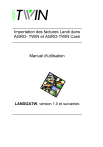
公開リンクが更新されました
あなたのチャットの公開リンクが更新されました。